苹果手机作为全球用户广泛使用的智能设备,其功能远不止通话和社交,随着电子书阅读逐渐成为主流需求,许多用户对如何在iPhone上高效使用电子书存在疑问,本文将从基础操作到进阶技巧,系统讲解苹果手机电子书的多种使用方法,帮助读者快速掌握这一技能。
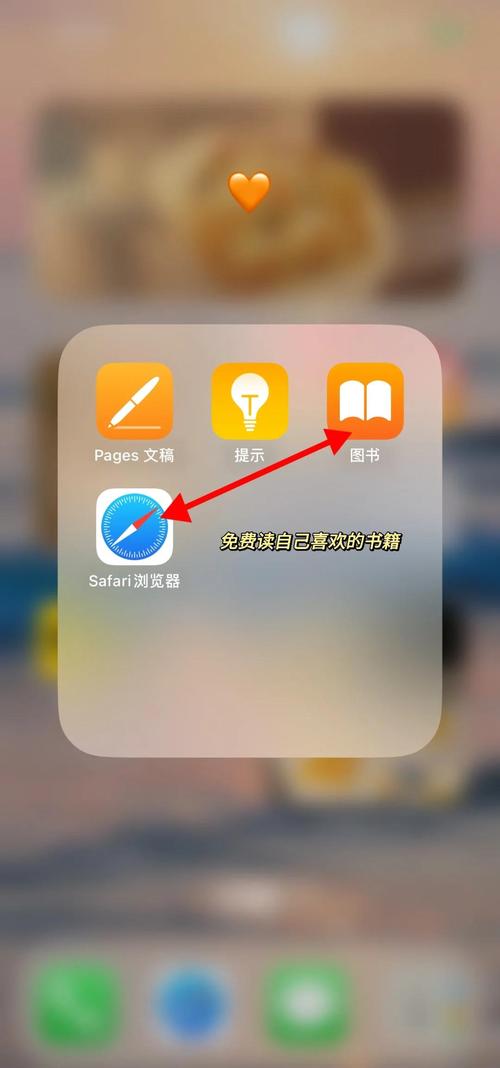
利用内置「图书」应用直接阅读
苹果自带的「图书」应用(Apple Books)是电子书管理的核心工具,用户可通过以下步骤实现电子书导入与阅读:
- 获取电子书文件
- 支持格式:EPUB(主流电子书格式)、PDF。
- 通过邮件附件、网盘下载或第三方平台获取文件,点击文件后选择「在“图书”中打开」。
- iCloud同步功能
登录同一Apple ID的设备会自动同步书籍进度与书签,在设置中开启「iCloud Drive」选项,确保跨设备阅读无缝衔接。
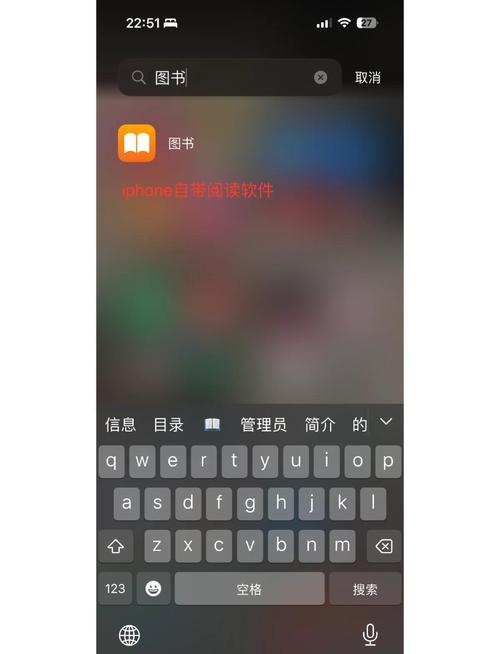
- 阅读界面优化
- 点击屏幕中央调出工具栏,可调整字体大小、背景颜色(支持护眼模式),或开启「垂直滚动」模式提升阅读流畅度。
- 长按文字可添加高亮标记或笔记,所有标注内容可通过目录页快速检索。
第三方阅读应用拓展选择
若需更多格式支持或个性化功能,第三方应用是更灵活的选择。
推荐方案1:Kindle应用
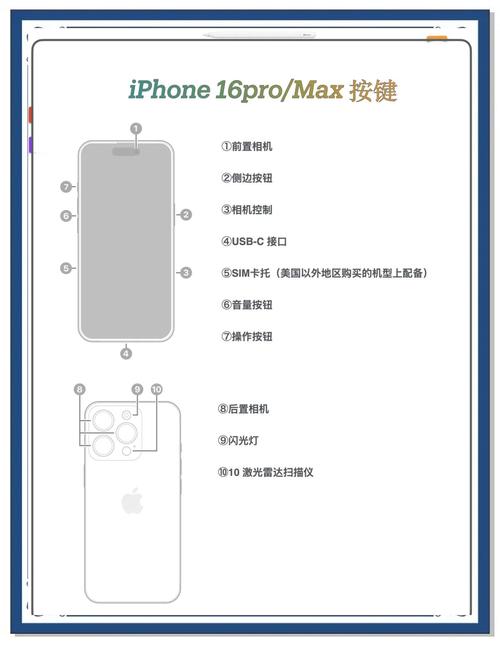
- 亚马逊官方应用支持MOBI、AZW3等专属格式,适合已拥有Kindle电子书库的用户。
- 操作步骤:从亚马逊官网购买电子书后,登录同一账号即可在iPhone端同步下载,支持夜间模式与自定义字体,阅读体验接近实体书。
推荐方案2:微信读书
- 优势在于社交化阅读与免费资源,用户可通过阅读时长兑换书币,部分书籍支持多人共同批注讨论。
- 导入本地书籍:将电子书文件存入手机文件夹,通过应用内「上传本地图书」功能加载。
注意事项
- 部分应用可能存在格式兼容问题,若遇到无法打开的文件,可使用在线转换工具(如CloudConvert)将文档转为EPUB或PDF格式。
进阶技巧提升阅读效率
- 文件管理与批量导入
通过电脑端iTunes或第三方工具(如iMazing),将大量电子书一次性传输至「图书」应用,连接数据线后,选择「文件共享」功能即可拖拽文件。
- 语音朗读功能
打开「设置」-「辅助功能」-「朗读内容」,开启「屏幕朗读」,在电子书界面双指下滑,系统会自动朗读文字内容,适合通勤或护眼场景。
- 自定义阅读目标
使用「图书」应用内建的阅读进度统计,设定每日阅读时长或页数目标,完成目标后,系统会生成可视化报告,帮助培养阅读习惯。
常见问题解答
Q:下载的电子书显示乱码怎么办?
A:通常由编码格式不兼容导致,尝试用「文本编辑」应用打开文件,另存为UTF-8编码格式后重新导入。
Q:如何在不同设备间同步阅读进度?
A:确保所有设备登录同一Apple ID,并在「设置」-「图书」中开启「同步书签与高亮标记」。
Q:免费电子书资源从哪里获取?
A:Project Gutenberg、Z-Library等平台提供大量公版书籍,注意甄别版权信息,避免下载侵权内容。









评论列表 (0)